एक सुंदर, अभी तक कार्यात्मक की तलाश करने वालों के लिएडेस्कटॉप वातावरण, दालचीनी ने आपको कवर किया है। यह लिनक्स मिंट ऑपरेटिंग सिस्टम का एक मुख्य केंद्र है, और लिनक्स का उपयोग आसान बनाना मुख्य लक्ष्य है। जब उपयोगकर्ता दालचीनी (लिनक्स मिंट या अन्य लिनक्स वितरण पर) का उपयोग करते हैं, तो उन्हें एक परिचित, विंडोज़ जैसा अनुभव मिलता है। इस लेख में, हम यह बताने जा रहे हैं कि आप दालचीनी के डेस्कटॉप को कैसे अनुकूलित कर सकते हैं। हम नए विषयों को डाउनलोड करने, नए आइकन थीमों को सेटअप करने, दालचीनी डेस्कलेट्स का उपयोग करने, पैनल एप्लेट्स जोड़ने और पैनल-एडिट मोड का उपयोग करने का तरीका कवर करेंगे।
दिखावट
दालचीनी में उपस्थिति सेटिंग्स बदलना किसी भी अन्य आधुनिक डेस्कटॉप वातावरण की तुलना में आसान है। ऐसा इसलिए है क्योंकि इस सेटिंग क्षेत्र में पहुंचने के लिए क्लिक की मात्रा 2 से कम है।
दालचीनी के रूप को संशोधित करना शुरू करने के लिएडेस्कटॉप, डेस्कटॉप पर पैनल पर राइट-क्लिक करें। वहां से, दिखाई देने वाले राइट-क्लिक मेनू के माध्यम से देखें, और "थीम बटन" ढूंढें। इसे क्लिक करें, और दालचीनी डेस्कटॉप सेटिंग्स का थीम अनुभाग दिखाई देगा।
थीम्स अनुभाग को इसके लिए अलग नहीं रखा गया हैCinnmon डेस्कटॉप थीम ही। इसके बजाय, यह उपस्थिति क्षेत्र है जिसमें विंडो बॉर्डर थीम (GTK3), आइकन थीम, विंडो कंट्रोल थीम (GTK3), माउस कर्सर थीम और दालचीनी शेल थीम जैसी चीजें हैं।

विंडो बॉर्डर्स
अधिकांश आधुनिक लिनक्स से दालचीनी टूट जाती हैडेस्कटॉप वातावरण, और एक थीम को तीन अलग-अलग हिस्सों में तोड़ता है। इस थीमिंग सेटअप का पहला भाग "विंडो बॉर्डर्स", या विंडोज़ बटन है। ये वे बटन हैं जिन्हें आप विंडो को बंद करने, कम से कम करने और अधिकतम करने के लिए देखते हैं।
विंडोज़ बॉर्डर के लिए डिफ़ॉल्ट दालचीनी विषयअच्छा लग रहा है, लेकिन कुछ को लगता है कि विभाग में इसकी कमी हो सकती है। इन सीमाओं को कुछ बेहतर करने के लिए, दाईं ओर "विंडो बॉर्डर" के बगल में स्थित आयत पर क्लिक करें, और सिस्टम पर स्थापित किसी भी विषय से चयन करें। वैकल्पिक रूप से, एक नया GTK3 विषय स्थापित करें।
प्रतीक
दालचीनी हर चीज को हरा बनाना पसंद करती है। इसका कारण यह है कि जो दालचीनी डेस्कटॉप पर काम करते हैं वे लिनक्स मिंट पर भी काम करते हैं, यह एक बहुत ही हरे-केंद्रित ऑपरेटिंग सिस्टम है। परिणामस्वरूप, फ़ोल्डर और प्रोग्राम आइकन में एक टिंट हरा होता है - भले ही आप लिनक्स टकसाल (जैसे फेडोरा या आर्क लिनक्स) के अलावा किसी और चीज पर दालचीनी का उपयोग कर रहे हों।
यदि आप इसके प्रशंसक नहीं हैं, तो डेस्कटॉप इसे बनाता हैवास्तव में बदलने के लिए आसान है। सबसे पहले, थीम्स विंडो खोलें, और "आइकन" ढूंढें। "आइकन" के बगल में आयत पर क्लिक करें, और एक नया आइकन विषय चुनें। यदि कोई भी स्थापित थीम आपके लिए काम नहीं करती है, तो आइकन विषयों पर हमारे लेख देखें!
नियंत्रण
नियंत्रण अनुभाग दूसरी छमाही हैदालचीनी डेस्कटॉप का GTK3 हिस्सा। विंडोज़ कंट्रोल और बॉर्डर नियमित GTK3 थीम का भारी उपयोग करते हैं। इसके विपरीत: दालचीनी डेस्कटॉप विषय सूक्ति शैल के समान काम करता है, और इसका एक अलग विषय है। विषय का नियंत्रण भाग डेस्कटॉप पर प्रोग्राम कैसे दिखता है और कार्य करता है, इसके अनुरूप है। इसमें आपके वेब ब्राउज़र से लेकर फ़ाइल मैनेजर तक सब कुछ शामिल है।
डिफ़ॉल्ट थीम को बदलने के लिए, सबसे पहले राइट क्लिक करेंपैनल, और फिर "थीम्स" पर क्लिक करें। "विंडो नियंत्रण" के बगल में आयत ढूंढें और उस पर क्लिक करें। यह सिस्टम पर सभी स्थापित विंडो कंट्रोल थीम का खुलासा करता है। एक का चयन करें और विषय तुरन्त बदल जाएगा।
माऊस पाइंटर
थीम्स विंडो खोलें, और माउस पॉइंटर देखें। उसके आगे आयत बॉक्स पर क्लिक करें, और एक नया विषय चुनें। पूरी तरह से काम करने के लिए आपको अपने पीसी को पुनरारंभ करने की आवश्यकता हो सकती है।
डेस्कटॉप थीम
दालचीनी थीम पहेली का आखिरी टुकड़ा हैडेस्कटॉप थीम। गनोम शेल की तरह, यह डेस्कटॉप पैनल के लिए "शेल थीम" का उपयोग करता है, और बाकी सभी चीजों के लिए GTK3 + का उपयोग करता है। दालचीनी पर डेस्कटॉप थीम बदलना आसान है। सब कुछ की तरह, थीम्स विंडो पर जाएं, और डेस्कटॉप थीम के बगल में आयत मेनू बटन पर क्लिक करें।
यह एक विषय चयन विंडो लाता है। यहां से उपयोगकर्ता किसी भी स्थापित थीम का चयन कर सकता है। वैकल्पिक रूप से, उपयोगकर्ता नए विषयों को डाउनलोड करने के लिए "ऑनलाइन उपलब्ध विषयों" पर क्लिक कर सकते हैं। डाउनलोड की गई थीम को "इंस्टॉल किए गए थीम" क्षेत्र में तुरंत चालू किया जा सकता है।
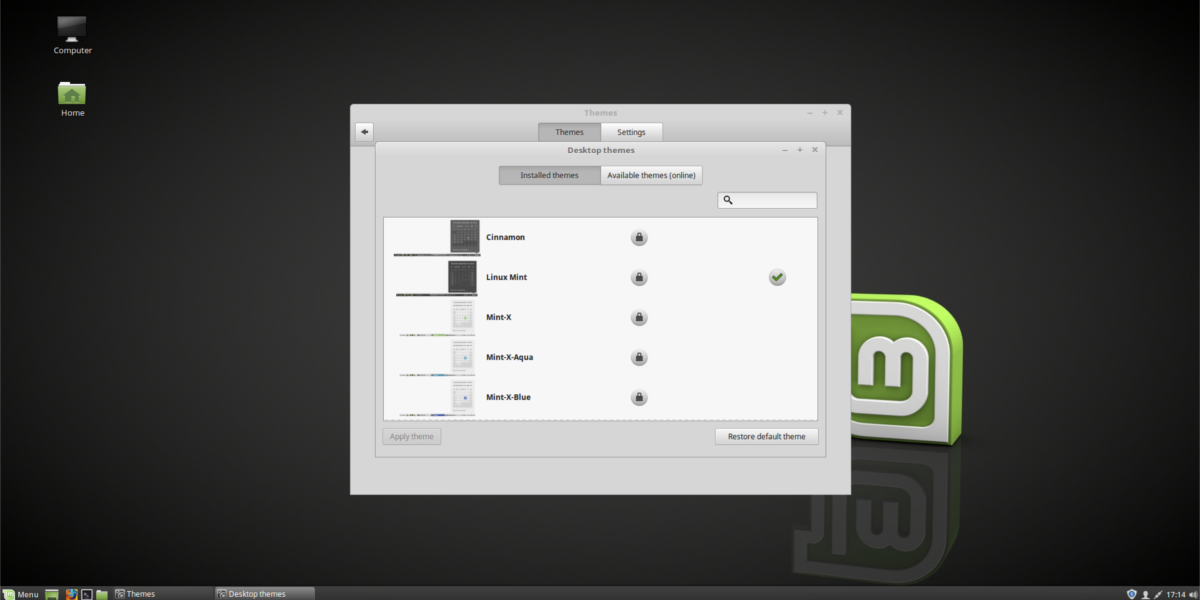
Desklets
दालचीनी के साथ, आप अपने लिए कुछ विजेट जोड़ सकते हैंडेस्कटॉप। आरंभ करने के लिए, राइट-क्लिक मेनू खोलने के लिए डेस्कटॉप पर राइट-क्लिक करें। फिर, "डेस्कलेट्स" विकल्प चुनें। यह डेस्कलेट मेनू लाता है। अपने डेस्कटॉप पर किसी भी संख्या में विजेट्स का चयन करके उन्हें जोड़ें। वैकल्पिक रूप से, नए स्थापित करने के लिए "ऑनलाइन उपलब्ध डेस्कटॉप" पर क्लिक करें।
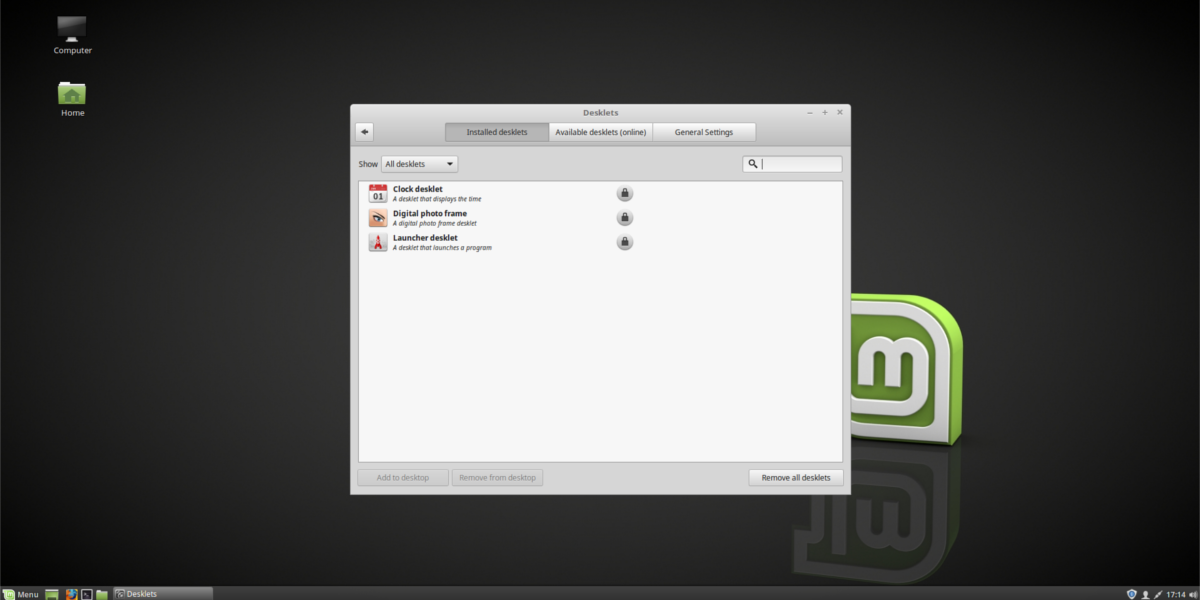
कक्ष
दालचीनी पैनल को संपादित करने की आवश्यकता है? ऐसे! सबसे पहले, पैनल पर राइट-क्लिक करें, और फिर बटन "पैनल एडिट मोड" चुनें। यह उपयोगकर्ताओं को चारों ओर की चीजों को खींचकर सभी पैनल सेटिंग्स को स्वतंत्र रूप से संशोधित करने की अनुमति देता है। इसके अतिरिक्त, राइट क्लिक मेनू में "पैनल संशोधित करें" पर क्लिक करके एक्सेस पैनल सेटिंग्स।
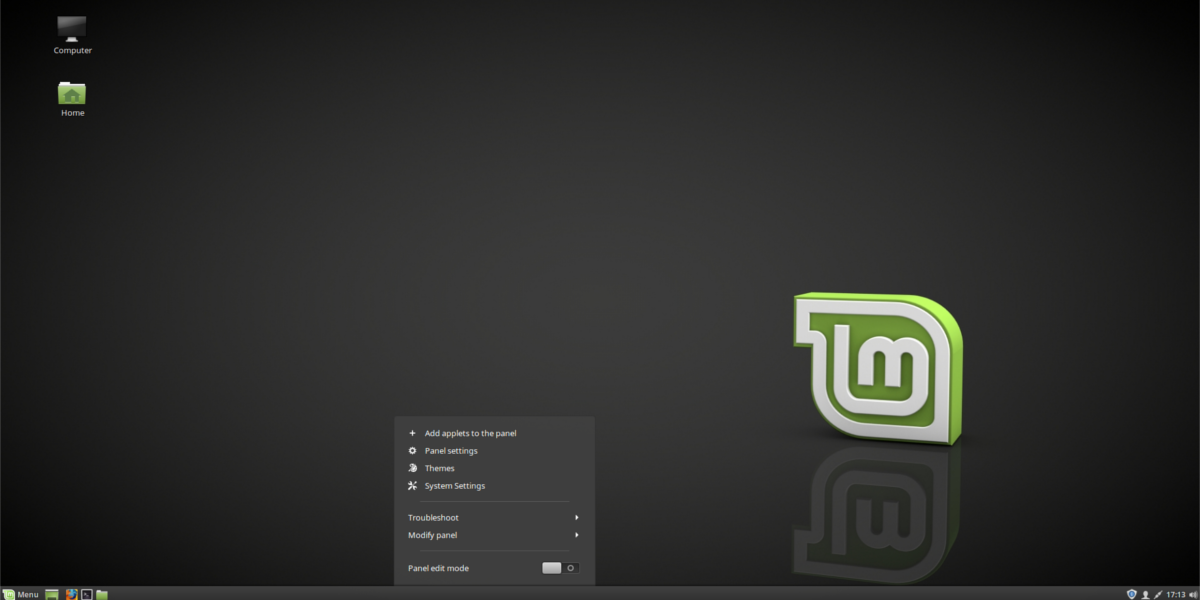
पैनल सेब
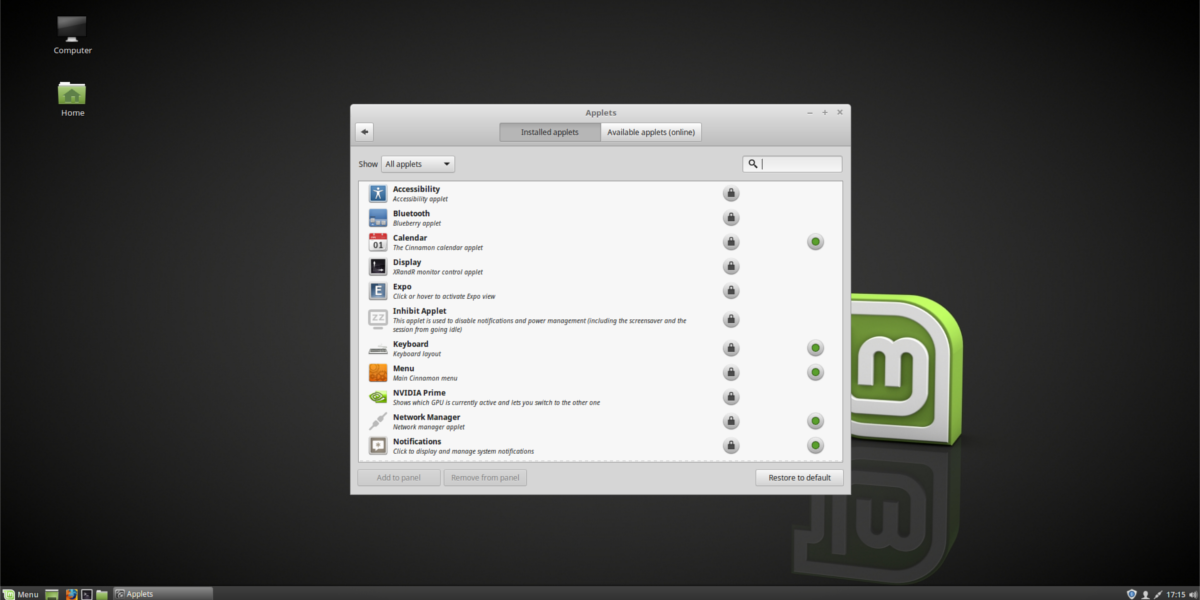
पैनल में एप्लेट्स जोड़ने की आवश्यकता है? राइट-क्लिक मेनू में, "पैनल में एप्लेट जोड़ें" पर क्लिक करें। यह चुनने के लिए बहुत सारे एप्लेट्स के साथ एक विंडो लाता है। मेनू में उस पर क्लिक करके एक पैनल जोड़ें।
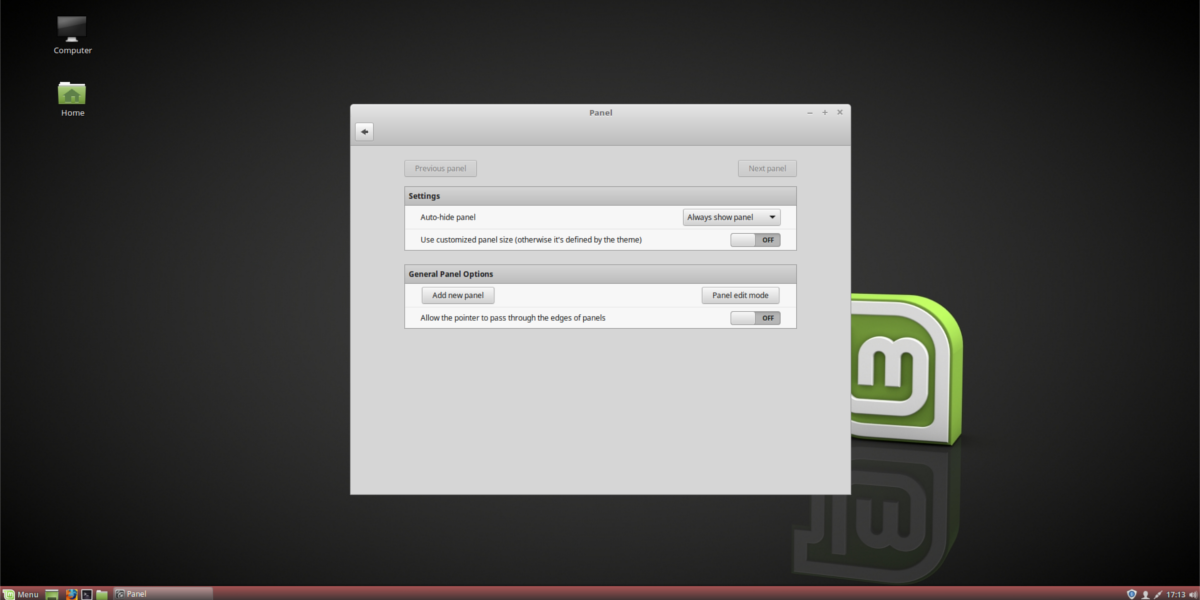
"पैनल संपादन मोड" का चयन करके वे पैनल पर कैसे दिखाई देते हैं, इसके चारों ओर घूमें। आप "उपलब्ध एप्लेट ऑनलाइन" पर क्लिक करके नए पैनल डाउनलोड कर सकते हैं।
निष्कर्ष
लिनक्स के लिए नए लोगों के लिए, दालचीनी एक महान हैडेस्कटॉप वातावरण चुनने के लिए। यह अधिकांश प्रमुख लिनक्स वितरणों पर उपलब्ध है, और परिचित होने के लिए सबसे आसान डेस्कटॉप में से एक है। यह एक अतिरिक्त बोनस है जिसे अनुकूलित करना, और वैयक्तिकृत करना बहुत ही आसान है।












टिप्पणियाँ